Résumé
Vous avez des fichiers personnels que vous voulez cacher? Cet article va juste vous montrer comment rendre vos fichiers ou dossier privés invisible à l'aide de EelPhone Protecteur De Dossier.
Peut-être vous avez besoin de prêter de temps en temps votre ordinateur à les autres. Mais si c'est le cas, vous auriez le risque d'exposer vos fichiers privés à les autres. Si vous ne voulez pas que les autres aient l'accès à ces fichiers ou que ces fichiers ne s'affichent pas sur votre ordinateur, il est conseillé de les cacher complètement. Et si les fichiers personnels sont conservés sur votre ordinateur de travail dans la société, il faut surtout éviter l'accès possible de l'administrateur systématique.
Comment cacher les fichiers?
On sait bien la nécessité de protéger les fichiers privés, mais il est aussi important de choisir un moyen sûr de protection. En général, l'ordinateur Mac et Windows tous offrent une fonction pour cacher les fichiers. Toutefois, on ne peut pas encrypter ces fichiers à travers cette fonction et les connaisseurs en informatique peuvent facilement les retrouver. Par conséquent, il faut maîtriser un moyen plus sûr. Nous vous conseillons d'utiliser EelPhone Protecteur De Dossier, un logiciel destiné à protéger les données personnelles.
EelPhone Protecteur De Dossier
Ce programme est l'un des meilleurs logiciels qui vous permet de verrouiller et cacher vos fichiers ou dossier. Les fichiers cryptés par ce programme ne peuvent plus être ouverts, lus, modifiés, supprimés, copiés ou même déplacés par ceux qui n'ont pas le mot de passe correcte. Quant aux fichiers cachés par ce programme, aucun utilisateur ne peut voir leur existence même avec les autres programmes spéciaux. Et les autres n'arrivent pas à désinstaller le logiciel pour briser la protection parce qu'il est impossible de désinstaller le programme sans mot de passe. En plus, pendant le processus de chiffrement, EelPhone Protecteur De Dossier ne modifiera aucun paramètre de vos fichiers, et il n'influence pas le fonctionnement du système. Comme il a deux versions, version pour Windows er celle pour Mac, il peut fonctionner parfaitement sur deux types de système.
Étapes à suivre pour cacher vos fichiers ou dossiers personnels sur l'ordinateur
Étape 1. Télécharger et installer le programme
La protection sera plus sure si vos fichiers sont cachés par le EelPhone Protecteur De Dossier au lieu de cachés par le système lui-même. Tout d'abord, vous devez télécharger et installer le programme. Pour la première utilisation, il faut entrer le mot de passe initial « 123456 » et cliquer sur « OK ». Ainsi, vous entrez dans une interface comme ce que présente la photo ci-dessous.
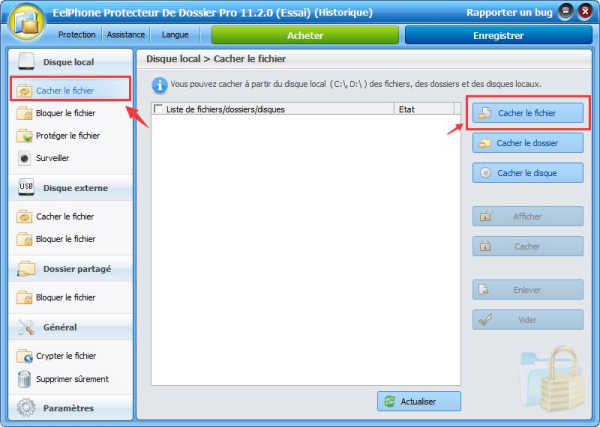
Étape 2. Choisir la fonction pour cacher des fichiers
Cliquez sur « Disque local » et une liste de fonction déroulante s'affichera pour vous donner quatre fonctions à choisir. Vous devez cliquer sur « Cacher fichier » et une nouvelle interface vous présente trois options complémentaires : « Cacher fichier », « Cacher dossier » et « cacher disque ».
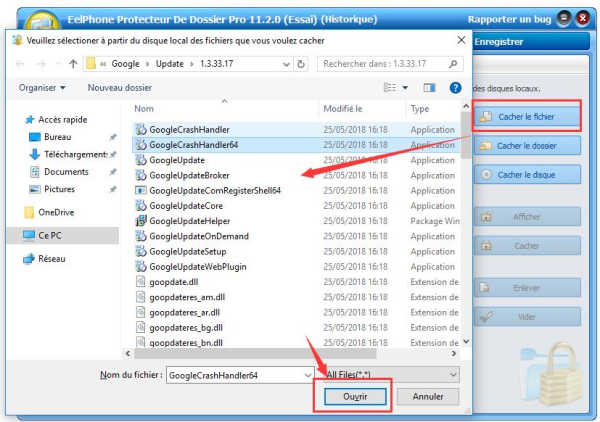
Étape 3. Sélectionner les fichiers ou dossiers à cacher
En général, il vous suffit de cliquer sur l'option « Cacher fichier » pour choisir les fichiers à cacher. Mais si vous voulez cacher un ensemble d'un dossier, il vaut mieux de prendre l'option « Cacher dossier ». Bien fait votre choix, cliquez sur « Ajouter » pour continuer.
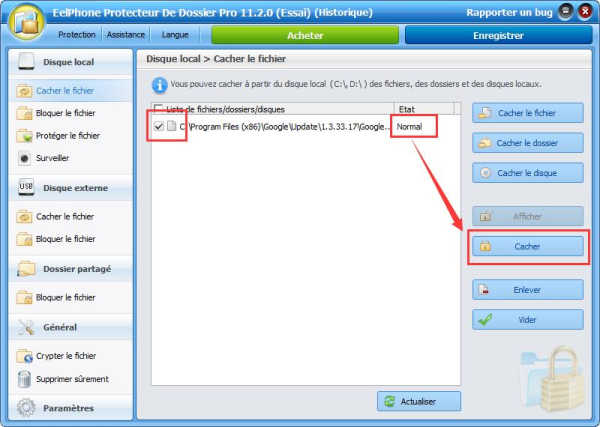
Étape 4. Confirmer la fin du processus
Les fichiers sont dès lors cachés et vous pouvez trouver que ces fichiers ne sont plus visibles dans le dossier où ils étaient.
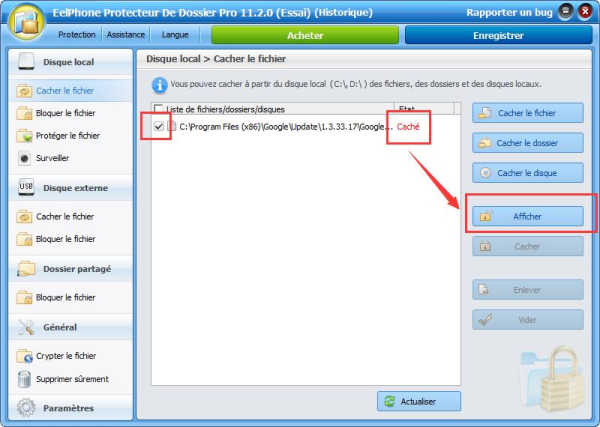
Étape 5. Démasquer les fichiers ou dossier cachés
Si un jour vous avez besoin de démasquer ces fichiers ou dossiers cachés, vous pouvez le réaliser par l'onglet de fonction : cliquez sur « Disque local », « Cacher fichier » et puis sur « Dévoiler ». Ainsi, vous pouvez revoir ces fichiers dans le dossier qui les conservent.
Voici la fin de ce tutoriel. Ce programme a une version d'essaie gratuit, donc n'hésitez pas à le télécharger si vous avez besoin de protéger vos données personnelles.

Merci
 Merci à votre commentaire!
Merci à votre commentaire!




